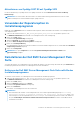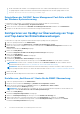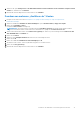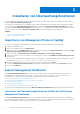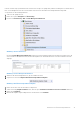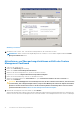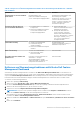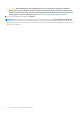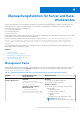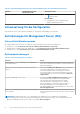Setup Guide
Table Of Contents
- Dell EMC Server Management Pack Suite Version 7,0 für Microsoft System Center Operations Manager Installationsanleitung
- Übersicht
- Installieren der Dell EMC Server Management Pack Suite
- Voraussetzungen
- Installieren der Dell EMC Server Management Pack Suite mithilfe des Installationsprogramms
- Installieren der Dell EMC Server Management Pack Suite auf mehreren Verwaltungsservern
- Aktualisieren der Dell EMC Server Management Pack Suite von früheren Versionen
- Aktualisieren einer früheren Version von Operations Manager
- Verwenden der Reparaturoption im Installationsprogramm
- Deinstallieren der Dell EMC Server Management Pack Suite
- Konfigurieren von OpsMgr zur Überwachung von Traps und Trap-basierten Einheitsüberwachungen
- Installieren von Überwachungsfunktionen
- Überwachungsfunktion für Server und Rack-Workstations
- (Lizenzierte) Überwachungsfunktion für Server und Rack-Workstations
- DRAC-Überwachungsfunktion
- Gehäuseüberwachungsfunktion
- Korrelationsfunktion zwischen Gehäuse und Modularserver
- Fehlerbehebung
- Anhang
- Zugriff auf Support-Inhalte von der Dell EMC Support-Website
● Bei der Deinstallation der Dell EMC Server Management Pack Suite werden nicht die Management Packs entfernt, die
in OpsMgr importiert wurden. Informationen zum Entfernen der Management Packs aus dem OpsMgr finden Sie unter
Technet.microsoft.com/en-us/library/cc974489.aspx.
Deinstallieren der Dell EMC Server Management Pack Suite mithilfe
der Windows-Systemsteuerung
So deinstallieren Sie die Dell EMC Server Management Pack Suite mithilfe der Windows-Systemsteuerung:
1. Klicken Sie auf Start > Systemsteuerung > Programm deinstallieren.
2. Klicken Sie mit der rechten Maustaste auf Dell EMC Server Management Pack Suite und klicken Sie auf Deinstallieren.
3. Befolgen Sie zum Abschluss des Datei-Downloads die Anweisungen auf dem Bildschirm.
Konfigurieren von OpsMgr zur Überwachung von Traps
und Trap-basierten Einheitsüberwachungen
So überwachen Sie Traps und Trap-basierte Einheitsüberwachungen in OpsMgr 2012 oder OpsMgr 2016:
1. Starten Sie OpsMgr und klicken Sie auf Administration.
2. Navigieren Sie im Fensterbereich Administration zu Ausführen als-Konfiguration→ Profile.
3. Klicken Sie in der Liste der verfügbaren Profile mit der rechten Maustaste auf SNMP-Überwachungskonto und klicken Sie auf
Eigenschaften.
Daraufhin wird der Bildschirm Einführung angezeigt.
4. Klicken Sie auf Next (Weiter).
Der Bildschirm Allgemeine Ausführen als-Profileigenschaften festlegen wird angezeigt.
5. Klicken Sie auf Next (Weiter).
Der Bildschirm „Ausführen als“-Konten wird angezeigt.
6. Klicken Sie auf Hinzufügen.
Der Bildschirm „Ausführen als“-Konto hinzufügen wird angezeigt.
7. Wählen Sie die Community-Zeichenkette aus der Drop-Down-Liste Ausführen als-Konto aus, um die Geräte zu ermitteln.
ANMERKUNG:
Erstellen Sie eine Community-Zeichenkette der Art Als Konto ausführen, falls nicht vorhanden. Weitere
Informationen finden Sie unter Erstellen von „Ausführen als“-Konto für die SNMP-Überwachung.
ANMERKUNG: Wenn Sie mehrere Ausführen als-Konten für die Ermittlung von Geräten verwenden, ordnen Sie jedes Gerät
seinem jeweiligen Ausführen als-Konto zu. Weitere Informationen finden Sie unter Zuordnen von mehreren Ausführen als-Konten.
8. Klicken Sie auf OK.
9. Nachdem der Assistent abgeschlossen wurde, klicken Sie auf Schließen.
Erstellen von „Ausführen als“-Konto für die SNMP-Überwachung
1. Starten Sie OpsMgr und klicken Sie auf Administration.
2. Navigieren Sie im Fensterbereich Verwaltung zu „Ausführen als“-Konfiguration > Konten.
3. Klicken Sie mit der rechten Maustaste auf Konten und klicken Sie „Ausführen als“-Konto erstellen.
Daraufhin wird der Bildschirm Einführung angezeigt.
ANMERKUNG:
Weitere Informationen zu „Ausführen als“-Konto zur Netzwerküberwachung finden Sie auf der Webseite von
Microsoft TechNet technet.microsoft.com/en-us/library/hh212920.aspx.
4. Klicken Sie auf Next (Weiter).
Der Bildschirm Allgemeine Eigenschaften wird angezeigt.
5. Wählen Sie Communityzeichenfolge aus der Drop-Down-Liste Ausführen als-Kontotyp: aus.
6. Geben Sie den Namen der Communityzeichenfolge in das Textfeld Anzeigename: ein, und klicken Sie auf Weiter.
7. Geben Sie die korrekte Communityzeichenfolge in das Textfeld Communityzeichenfolge ein und klicken Sie auf Weiter.
Der Bildschirm Verteilungssicherheit wird angezeigt.
12
Installieren der Dell EMC Server Management Pack Suite